一、什么是JDBC:
JDBC(Java DataBase Connectivity,java数据库连接)是一种用于执行SQL语句的Java API,可以为多种关系数据库提供统一访问,它由一组用Java语言编写的类和接口组成。JDBC提供了一种基准,据此可以构建更高级的工具和接口,使数据库开发人员能够编写数据库应用程序,同时,JDBC也是个商标名。
更多资源可以关注微信公众号:菜鸟资源分享

- 具体请点击如下链接:JDBC详细介绍
- JDBC官网最新版下载地址:http://www.microsoft.com/zh-cn/download/details.aspx?id=11774
- JDBC官网最新版百度云地址:
链接:https://pan.baidu.com/s/13cB_j5joFWFa1iTFAYfWOA
提取码:j5ig
jre为8的请选择此文件夹下的文件,最新的为jdbs6,支持SQL Server2012以及2008等。
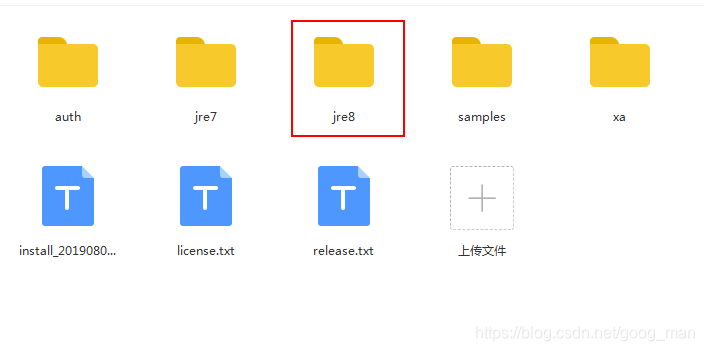
二、java链接SQLServer数据库具体操作流程
1、注意一下几点:
-
首先,在连接数据库之前必须保证SQL Server 2012是采用SQL Server身份验证方式而不是windows身份验证方式。如果您已经安装后并选择的是windows身份验证方式,请看如下文章(其实就是用windows身份登录数据库后添加一个SQL Server身份验证,如果大家会的话就不用了看这篇文章了)
windows身份验证添加一个SQL Server身份验证方式 -
确Windows系统已经开启了网络服务,如有疑问请参考如下文章:
win7添加并开启网络服务设置
2、具体设置步骤:
-
2.1:开始 → 所有程序 → Microsoft SQL Server 2012 → 配置工具 →SQL Server配置管理器,如下图:
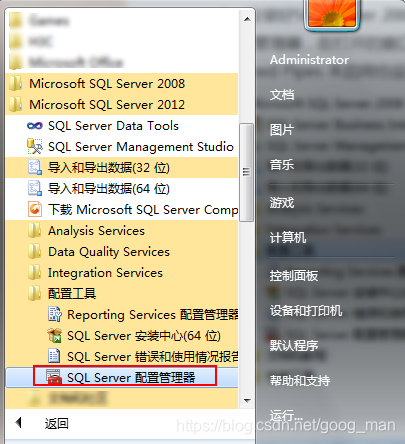
-
2.2:打开的窗口在左边栏找到 SQL Server网络配置选项,点开它的小三角箭头,会看到“XXXXX 的协议” (图中是MSSQLSERVER的协议),选中它,看右边栏——将三个选项都右键设置为【启用】如下图:
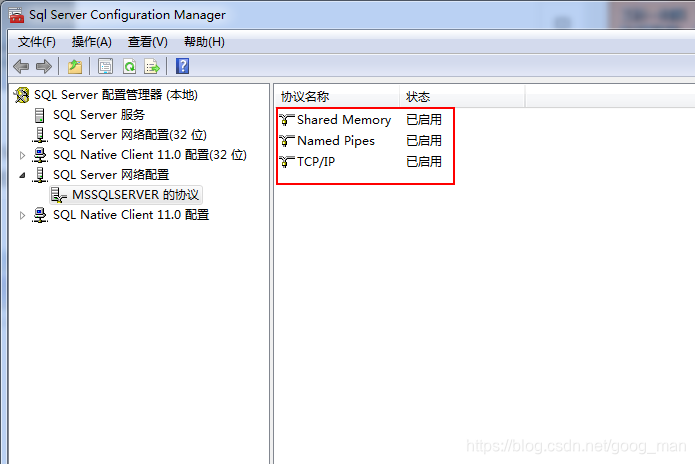
-
2.3:双击【TCP/IP】进入设置界面——在弹出的窗口中选择 “IP地址” 选项卡,将IP1和IP10的【IP地址】设为127.0.0.1,并将所有【IPx】的【已启用】设为是。接着,拖动下拉条到最下方,将 IPAll 中的【TCP端口】设成 【1433】,其余不变。如下图:
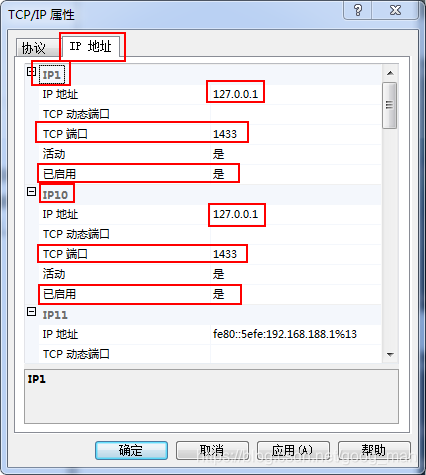
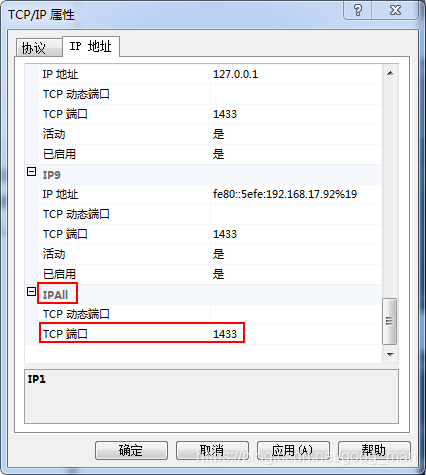
-
2.4:完成上一步后重启电脑。接下来使用telnet命令测试1433端口是否打开,开始菜单 → 运行cmd → 输入:telnet 127.0.0.1 1433,回车,(注意telnet与127之间有空格,1与1433之间有空格),出现如下图提示则1433端口已经打开,如下图:
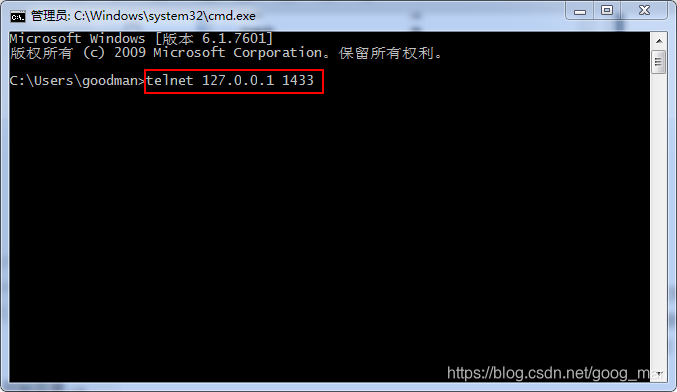
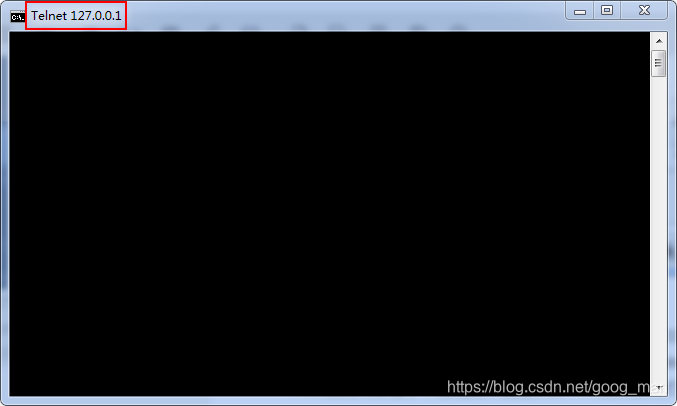
-
2.5:在D盘新建一个文件夹,命名为sqljdbc42,将sqljdbc42.jar复制一个进去(或者在任意盘符下新建也可以)。
-
2.6:右击 我的电脑 → 属性 → 高级系统设置(高级) → 环境变量→系统变量,在系统变量中双击CLASSPATH变量,在最后面追加 “;D:\sqljdbc4 \sqljdbc42.jar” 【注意最前面有个 ; 】若不存在CLASSPATH,就新建CLASSPATH变量,并且将其值设为“D:\sqljdbc4 \sqljdbc42.jar”(若您将sqljdbc42.jar文件放在别的位置,则此处环境变量就是存放sqljdbc42.jar文件的目录,完后加上\sqljdbc4.jar)。
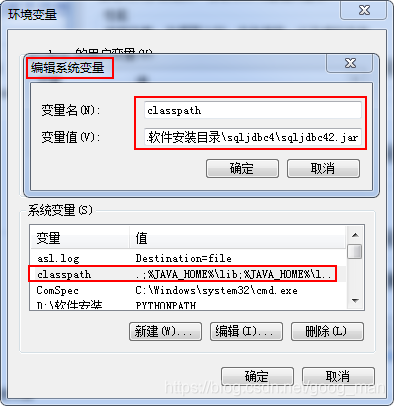
-
2.7:将sqljdbc42.jar文件拷贝到JDK安装目录下的——jre——lib——ext目录下即可(我的此处为:C:\Program Files\Java\jre1.8.0_201\lib\ext)。
注意:如果是使用Tomcat做服务器(我使用的是Tomcat7),那么我们需要将sqljdbc4.jar类库文件拷贝到C:\apache-tomcat-7.0.11\lib目录下。
3、Eclipse连接SQL Server数据库
1、打开SQL Server数据库以SQL Server验证身份登录,新建一个数据库Test,完后退出关闭掉SQL Server数据库软件即可。
2、打开Eclipse新建一个Java项目名字为:Test,将外部的sqljdbc42.jar库导入到此项目中:右键Test项目——构建路径——配置构建路径——选择【库】——选择第二项【添加外部JAR】,选择刚刚存放的sqljdbc42.jar的目录——点击【应用并关闭】,如下图:
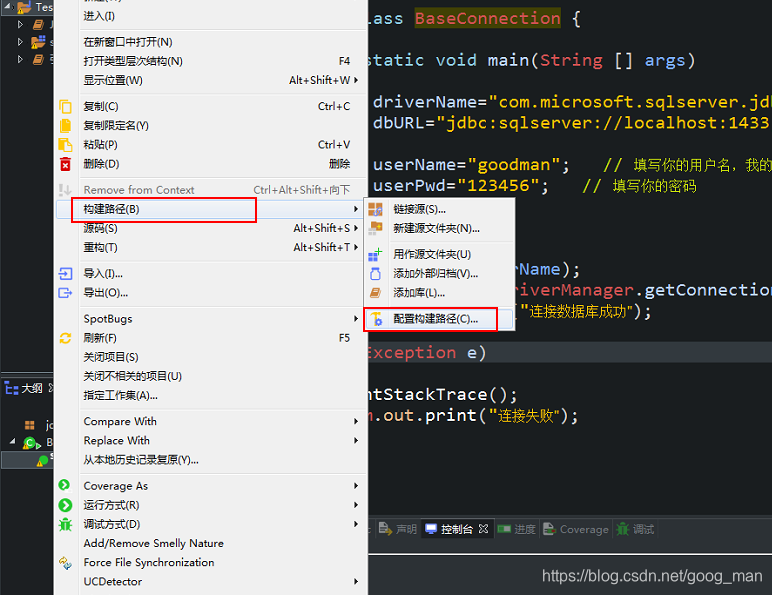
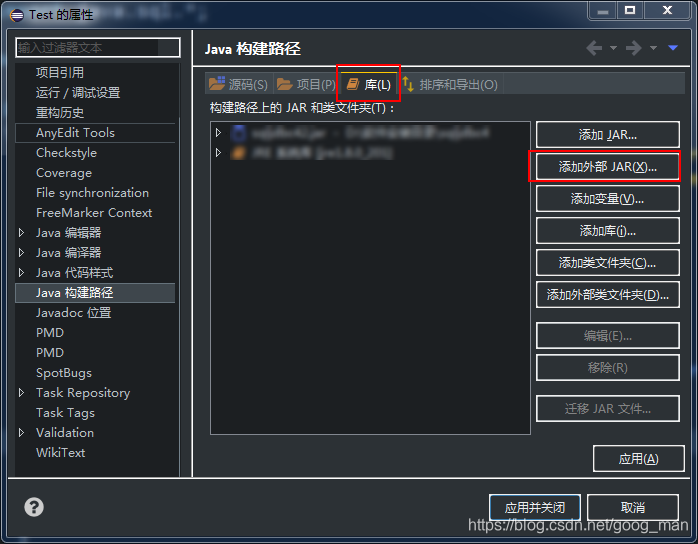
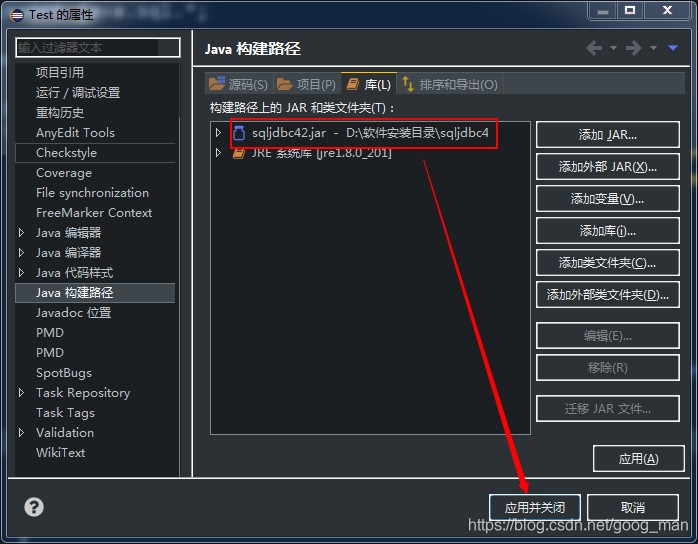
3、新建一个包,包名字为:jdbc.util;在此包下新建一个class类,类名为:BaseConnection;复制如下代码:
package jdbc.util;
import java.sql.*;
public class BaseConnection {
public static void main(String [] args)
{
String driverName="com.microsoft.sqlserver.jdbc.SQLServerDriver";
String dbURL="jdbc:sqlserver://localhost:1433;DatabaseName=Test"; // 我的数据库名 Test
String userName="goodman"; // 填写你的用户名,我的是goodman
String userPwd="123456"; // 填写你的密码
try
{
Class.forName(driverName);
Connection dbConn=DriverManager.getConnection(dbURL,userName,userPwd);
System.out.println("连接数据库成功");
}
catch(Exception e)
{
e.printStackTrace();
System.out.print("连接失败");
}
}
}
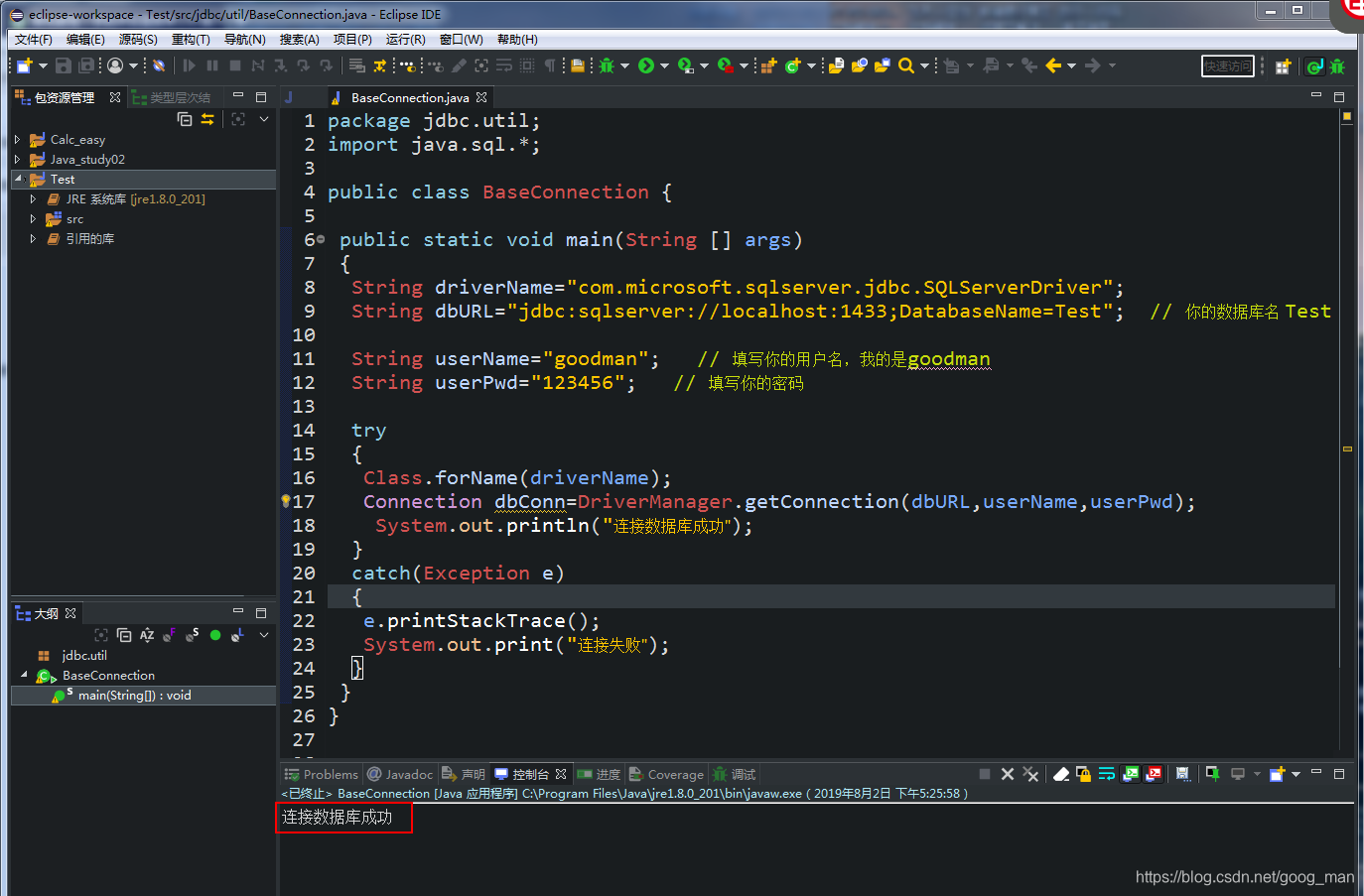
提示数据库连接成功即已经连接成功。后续的增删改查操作我们将在后面的文章讲解。